Actualizar sus hosts de Citrix Hypervisor
Nota:
Aún no se admite el uso de XenCenter aaaa.x.x con Citrix Hypervisor 8.2 CU1 en entornos de producción. Para administrar el entorno de producción de Citrix Hypervisor 8.2 CU1, use XenCenter 8.2.7. Para obtener más información, consulte la documentación de XenCenter 8.2.7.
Puede instalar XenCenter 8.2.7 y XenCenter aaaa.x.x en el mismo sistema. La instalación de XenCenter aaaa.x.x no sobrescribe la instalación de XenCenter 8.2.7.
XenCenter emite notificaciones sobre las actualizaciones disponibles para los hosts y grupos en las fichas Actualizaciones de la vista Notificaciones. Las fichas Actualizaciones se dividen en actualizaciones de XenServer 8 y actualizaciones CU1 de Citrix Hypervisor 8.2.
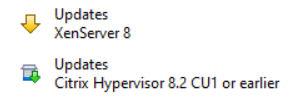
Las actualizaciones de Citrix Hypervisor se pueden entregar como uno de los siguientes tipos de actualización:
-
Parches rápidos, que contienen correcciones de errores para uno o más problemas específicos. Se proporcionan parches rápidos para las versiones de Citrix Hypervisor en las transmisiones Long Term Service Release (LTSR) y Current Release (CR).
Los parches rápidos de la versión CR más reciente están disponibles para todos los clientes de Citrix Hypervisor. Sin embargo, los parches rápidos de las versiones CR anteriores que aún se desarrollan solo están disponibles para los clientes con una cuenta de Citrix Customer Success Services (CSS) activa.
Los parches rápidos en la secuencia LTSR están disponibles para los clientes con una cuenta CSS activa. Para obtener más información, consulte Licencias.
-
Cumulative Updates, que contienen parches rápidos publicados anteriormente y pueden contener compatibilidad con nuevos invitados y hardware. Las actualizaciones acumulativas se proporcionan para las versiones de Citrix Hypervisor en la transmisión LTSR y están disponibles para los clientes con una cuenta CSS activa.
-
Versiones Current Release, que son versiones completas de Citrix Hypervisor de la secuencia Current Release (CR).
Para proporcionar estas notificaciones de actualización, XenCenter requiere acceso a Internet. Si XenCenter está detrás de un firewall, asegúrese de que tiene acceso al dominio updates.ops.xenserver.com y a los subdominios del dominio citrix.com a través del firewall. Para obtener más información, consulte Requisitos de conectividad .
Este tema contiene información sobre cómo aplicar las actualizaciones de Citrix Hypervisor a sus hosts. Presta mucha atención a la nota de la versión que se publica con cada actualización. Cada actualización puede tener instrucciones de instalación únicas, en particular con respecto a las operaciones preparatorias y posteriores a la actualización. Es posible que algunas actualizaciones solo estén disponibles para usuarios con licencia o para clientes de Customer Success Services.
Además de las actualizaciones de Citrix Hypervisor, la ficha Actualizaciones CU1 de Citrix Hypervisor 8.2 también notifica a los usuarios sobre la disponibilidad de nuevas versiones de Citrix Hypervisor. Algunas nuevas versiones actuales de Citrix Hypervisor se pueden aplicar como actualizaciones a versiones anteriores de Citrix Hypervisor. Sin embargo, solo puede acceder a algunas versiones nuevas mediante el proceso de actualización. Para obtener información sobre la actualización de Citrix Hypervisor, consulte Actualizar sus hosts. Para actualizar XenCenter a una versión más reciente, consulte Actualización de XenCenter. Para obtener información sobre la instalación de paquetes complementarios, consulte Instalación de paquetes complementarios.
XenCenter también le permite descartar las actualizaciones que aparecen en la ficha Actualizaciones CU1 de Citrix Hypervisor 8.2. Al descartar una actualización, se oculta la entrada de actualización de la lista. Seleccione cualquier actualización no deseada de la lista y seleccione Descartar y, a continuación, Descartar selección. Para descartar todas las actualizaciones, seleccione Descartar todas. Si quiere ver las actualizaciones que se descartaron anteriormente, seleccione Restaurar actualizaciones descartadas.
Autenticar XenCenter para recibir actualizaciones
Para proporcionar un servicio más seguro para las descargas de parches rápidos, XenCenter ahora requiere que se autentique con Citrix para descargar y aplicar parches rápidos automáticamente.
Las actualizaciones de Citrix Hypervisor se alojan en el sitio de soporte de Citrix. El sitio de soporte restringe la descarga de estas actualizaciones a los clientes con una cuenta de Citrix. Algunas descargas están restringidas a los clientes que tienen un acuerdo de Citrix Success Services (CSS) activo.
Requisitos previos
Si su organización ya es cliente de XenServer, asegúrese de que su cuenta Citrix cumpla los siguientes requisitos antes de usarla para generar un archivo de ID de cliente:
- Está registrado como contacto de su organización.
- El servicio de atención al cliente de Citrix creó su cuenta de Citrix como un inicio de sesión web asociado al contacto registrado.
Para completar estos pasos, puede ponerse en contacto con el servicio de atención al cliente de Citrix Para obtener más información, consulta Información de la cuenta.
Para poder descargar los parches rápidos que están restringidos a los clientes de CSS, su organización debe tener un acuerdo de Citrix Success Services activo.
Nota:
Si no está seguro de si su cuenta de Citrix se puede usar para descargar parches rápidos solo de CSS a través de XenCenter, inicie sesión https://support.citrix.com y compruebe que puede descargar un archivo de parches rápidos solo de CSS a través del explorador.
Importar un archivo JSON de ID de cliente
Para recibir actualizaciones de Citrix Hypervisor a través de XenCenter, debe solicitar un archivo JSON de ID de cliente a Citrix e importar este archivo en la instancia de XenCenter. Esta tarea de configuración solo se requiere una vez para cada usuario de una instancia de XenCenter.
- En el menú XenCenter, vaya a Herramientas> Configurar actualizaciones. Se abre la ventana Configurar actualizaciones del servidor .
- En la ficha Citrix Hypervisor 8.2 CU1 o anterior, haga clic en el enlace proporcionado para ir a la página Generar y descargar un ID de cliente en su explorador web.
-
Se le pedirá que inicie sesión en su cuenta de Citrix. Si su organización tiene un acuerdo de Citrix Success Services activo, asegúrese de usar una cuenta de Citrix que esté asociada a esta organización.
Nota:
La creación de una cuenta de usuario mediante la pantalla Necesita una cuenta en esta pantalla de inicio de sesión no asocia su nueva cuenta de usuario con ninguna organización existente y sus derechos de Citrix Success Services asociados.
- Después de iniciar sesión, haga clic en el botón Descargar ID de cliente. El identificador de cliente se proporciona como un archivo JSON (
xencenter_client_id.json). - Vuelva a XenCenter.
- En el campo Ubicación, navegue hasta la ubicación del archivo JSON que descargó (
xencenter_client_id.json) y seleccione el archivo. - Haga clic en Aceptar.
Si no completa estos pasos por adelantado, XenCenter le solicitará que obtenga e instale un archivo de ID de cliente cuando lo use por primera vez para instalar una actualización.
Acerca del identificador de cliente
- El identificador de cliente es exclusivo de su cuenta de Citrix.
- El identificador de cliente no caduca.
- El identificador de cliente no se ve afectado por un cambio de contraseña o por la caducidad de la contraseña en su cuenta de Citrix.
- El identificador de cliente no se revoca al cambiar los privilegios de la cuenta de Citrix.
Antes de actualizar
Antes de aplicar una actualización a los servidores, preste especial atención a lo siguiente:
- Le recomendamos encarecidamente que lea las notas de la versión publicadas con cada actualización.
- Realice una copia de seguridad de sus datos antes de aplicar una actualización, tal como lo haría con cualquier otra operación de mantenimiento. Para conocer los procedimientos de reserva, consulte Recuperación y copia de seguridad ante desastres.
- Le recomendamos que reinicie todos los servidores antes de instalar una actualización y, a continuación, verifique su configuración. Por ejemplo, compruebe que las VM se inicien y que se pueda acceder al almacenamiento. Esta recomendación se debe a que algunos cambios de configuración solo se aplican después de que se reinicia un servidor. El reinicio puede revelar problemas de configuración que pueden provocar un error en la actualización.
- Al actualizar un grupo de servidores a una versión más reciente, debe actualizar cada servidor del grupo empezando por el coordinador del grupo. Asegúrese de que el grupo esté en funcionamiento antes de aplicar cualquier actualización.
- Actualizar TODOS los servidores de un grupo en un período corto: ejecutar un grupo de modo mixto (un grupo que incluye servidores actualizados y no actualizados) no es una configuración compatible. Programe las actualizaciones para minimizar la cantidad de tiempo que un grupo se ejecuta en un estado mixto.
- Actualice todos los servidores de un grupo de forma secuencial, empezando siempre por el coordinador del grupo.
- Después de aplicar una actualización a todos los servidores de un grupo, actualice los discos de controladores necesarios antes de reiniciar los servidores.
Ver las actualizaciones disponibles
La sección Actualizaciones CU1 de Citrix Hypervisor 8.2 de la vista Notificaciones muestra las actualizaciones que están disponibles para todos los servidores y grupos conectados.
Nota:
De forma predeterminada, XenCenter comprueba periódicamente si hay actualizaciones de Citrix Hypervisor. Si la ficha Actualizaciones no encuentra ninguna actualización porque ha inhabilitado la comprobación automática de actualizaciones, aparecerá un mensaje en la ficha Actualizaciones. Haga clic en Buscar actualizaciones para comprobar manualmente las actualizaciones disponibles.
Puede seleccionar en el menú Ver si quiere ver la lista de actualizaciones Por actualización o Por servidor.
Al ver la lista de actualizaciones por actualización, XenCenter muestra la lista de actualizaciones. Puede solicitar estas actualizaciones por servidor/grupo o por fecha.
- Las actualizaciones Cumulative Update y las nuevas versiones se muestran en la parte superior de esta lista. No todas las nuevas versiones se pueden aplicar como actualizaciones.
-
Para exportar esta información en un archivo
.csv, seleccione Exportar todo. El archivo.csvmuestra la siguiente información:- El nombre de la actualización
- Descripción de la actualización
- Los servidores a los que se puede aplicar esta actualización
- La marca de tiempo de la actualización
- Una referencia a la página web de la que se descarga la actualización
- Para aplicar una actualización a un servidor, en el menú Acciones de esa actualización, seleccione Descargar e instalar. Esta acción extrae la actualización y abre el asistente Instalar actualizaciones en la página Seleccionar servidores con los servidores correspondientes seleccionados. Para obtener más información, consulte la siguiente sección Actualización automática de un grupo.
- Para abrir la nota de versión de una actualización en el explorador, seleccione el menú Acciones y seleccione Ir a página web.
Al ver la lista de actualizaciones por servidor, XenCenter muestra la lista de servidores conectados a XenCenter. Esta lista muestra tanto las actualizaciones que se pueden aplicar a los servidores como las actualizaciones que se instalan en los servidores.
-
Para exportar esta información en un archivo
.csv, seleccione Exportar todo. El archivo.csvmuestra la siguiente información:- La agrupación a la que pertenece el servidor
- El nombre del servidor
- El estado del Citrix Hypervisor instalado
- El estado de actualización del servidor
- Las actualizaciones necesarias para este servidor
- Las actualizaciones instaladas para este servidor
-
Para aplicar las actualizaciones, seleccione Instalar actualizaciones. Esta acción abre el asistente de instalación de actualizaciones en la página Seleccionar actualización . Para obtener más información, consulte la siguiente sección Actualización automática de un grupo.
Actualización automática de un grupo
XenCenter le permite aplicar actualizaciones automatizadas que son necesarias para actualizar sus servidores. Puede aplicar estas actualizaciones a uno o más grupos.
Cuando elige aplicar actualizaciones automatizadas, XenCenter aplica el conjunto mínimo de actualizaciones que se requieren para actualizar el grupo seleccionado o el servidor independiente. Cuando hay una actualización acumulativa disponible para la versión actualmente aplicada, XenCenter aplica la nueva línea de referencia de actualización acumulativa y todos los parches rápidos disponibles para esa actualización acumulativa. Si no quiere actualizar a la línea base de actualización acumulativa, descargue manualmente los parches rápidos disponibles para la versión actualmente aplicada y aplíquelas a sus servidores.
XenCenter minimiza la cantidad de reinicios necesarios para actualizar el grupo o el servidor independiente y, cuando es posible, lo limita a un solo reinicio al final.
Aplicar una actualización a sus hosts
El mecanismo de instalación de actualizaciones en XenCenter le permite descargar y extraer la actualización seleccionada. Este mecanismo también le permite aplicar una actualización a varios servidores y grupos mediante el asistente de instalación de actualizaciones . Durante el proceso, el asistente de instalación de actualizaciones realiza automáticamente estos pasos:
- Migra las VM de cada servidor
- Coloca el servidor en modo de mantenimiento
- Aplica la actualización
- Reinicia el servidor si es necesario
- Vuelve a migrar las VM al servidor actualizado
Cualquier acción que se haya tomado en la etapa de verificación previa para permitir que se apliquen las actualizaciones, como desactivar la alta disponibilidad, se revierte.
Al instalar una versión actual, el mecanismo de instalación de actualizaciones ofrece aplicar el conjunto mínimo de revisiones en la nueva versión para actualizar los servidores.
En la siguiente sección se proporcionan instrucciones paso a paso para extraer y aplicar una actualización mediante el asistente de instalación de actualizaciones . Si va a aplicar una actualización que ya ha descargado del sitio web de soporte de Citrix, consulte Instalación de actualizaciones descargadas anteriormente.
- En el menú XenCenter, seleccione Herramientas y, a continuación, Instalar actualizaciones.
- En el asistente de instalación de actualizaciones, seleccione Citrix Hypervisor 8.2 CU1 o anterior y revise la información de la página Antes de empezar . Haga clic en Next para continuar.
- Seleccione las actualizaciones que quiere instalar y seleccione Siguiente para continuar.
-
Seleccione los servidores en los que quiere instalar las actualizaciones y seleccione Siguiente para continuar.
Notas:
- Si va a instalar una versión actual, XenCenter también ofrece aplicar el conjunto mínimo de actualizaciones (parches rápidos) después de instalar la versión actual.
- Si instala una actualización (parche rápido), XenCenter descarga y extrae la actualización y la carga en los servidores que ha especificado. La página Cargar muestra el estado de la carga.
-
El asistente de instalación de actualizaciones realiza varias comprobaciones previas para comprobar que la actualización se puede aplicar en los servidores seleccionados y muestra el resultado. El asistente también comprueba si los servidores deben reiniciarse después de aplicar la actualización y muestra el resultado. Además, el asistente de instalación de actualizaciones comprueba si hay un parche activo disponible para la actualización y si el parche activo se puede aplicar correctamente a los servidores. Para obtener información sobre la aplicación de parches en vivo, consulte Parches en vivo.
Siga las recomendaciones que aparecen en pantalla para resolver cualquier comprobación previa de actualización que haya fallado. Si prefiere que XenCenter resuelva automáticamente todas las comprobaciones previas fallidas, seleccione Resolver todo. Cuando se hayan resuelto las comprobaciones previas, seleccione Siguiente para continuar.
-
Si va a instalar una versión Current Release, XenCenter descarga las actualizaciones, las carga en el SR predeterminado del grupo e instala las actualizaciones. La página Cargar e instalar muestra el progreso.
Notas:
- Si el SR predeterminada de un grupo no se comparte o no tiene espacio suficiente, XenCenter carga la actualización en otra SR compartida con espacio suficiente. Si ninguno de los SR compartidos tiene espacio suficiente, la actualización se carga en el almacenamiento local del coordinador del grupo.- Si el proceso de actualización no se puede completar por algún motivo, XenCenter lo detiene. Esta interrupción le permite corregir el problema y reanudar el proceso de actualización haciendo clic en el botón Reintentar.
-
Si instala una actualización (parche rápido), elija un modo de actualización. Revise la información que se muestra en la pantalla y seleccione un modo de actualización. Si la actualización contiene un parche en vivo que se puede aplicar correctamente a los servidores, muestra No se requiere ninguna acción en la página Modo de actualización.
Nota:
Si selecciona Cancelar en esta etapa, el asistente de instalación de actualizaciones revertirá los cambios y eliminará el archivo de actualización del servidor.
-
-
Seleccione Instalar actualizaciones para continuar con la instalación. El asistente para instalar actualización muestra el progreso de la actualización y muestra las principales operaciones que realiza XenCenter al actualizar cada servidor del grupo.
- Seleccione Finalizar para cerrar el asistente de instalación de actualizaciones . Si ha decidido realizar las tareas de actualización por su cuenta, hágalo ahora.
Instalación de actualizaciones descargadas anteriormente
XenCenter le permite instalar actualizaciones que ya ha descargado. Los archivos de actualización se entregan como archivos zip en el sitio web de soporte de Citrix.
- En el menú XenCenter, seleccione Herramientas y, a continuación, Instalar actualizaciones.
- En el asistente de instalación de actualizaciones, seleccione Citrix Hypervisor 8.2 CU1 o anterior y revise la información de la página Antes de empezar . Haga clic en Next para continuar.
- En la página Seleccionar actualización, seleccione Examinar para localizar el archivo de actualización y, a continuación, seleccione Abrir. Selecciona Siguiente para continuar.
- Seleccione el grupo y los servidores que quiere actualizar. Los servidores o grupos que no se pueden actualizar aparecen atenuados. Selecciona Siguiente para continuar.
- Siga las instrucciones del asistente Instalar actualización para completar el proceso de instalación de la actualización.
- Seleccione Finalizar para salir del asistente.